WindowsXP下共享无线网络设置步骤
windows xp无线网设置方法

1.电脑主机设置
设置时首先先将一台电脑作为主机,还要确保这台电脑通过“本地连接”或“拨号上网”的方式正常上网。随后我们在对该电脑进行相应的设置。
首先,在“控制面板”中打开“网络连接”窗口。在此右键单击“无线连接”,在右键菜单中选择“查看可用的无线网络”(如图1)。
图7 设置Internet连接共享
提示:如果主机使用的是拨号连接上网,我们需要对拨号连接进行共享。
好了,通过上面的设置后,我们就可以在宿舍内组成一个无线局域网了,这样同学直接可以互相上网、相互间实现资源共享了。
图5 选择查看可用的无线网络
打开“无线网络连接”窗口(如图6),在此无线网卡自带搜索到刚刚设置的“SSID”标识,在此单击连接,这样该无线网卡就可以与主机端无线网卡连接成功。
图6 选择连接的无线网络
通过上面的设置,无线互联已经设置成功,这样用户间就可以在该无线网络内共享文件了。
图1 查看可用的无线连接
随后,在打开的“无线网络连接”对话框中单击右侧的“更改线网络连接”对话框,切换到“无线网络配置”界面(如图3)。
图3 无线网络连接属性设置
在“无线网络连接属性”界面中,单击右下角的“高级”按钮,打开“高级选项”界面,在“要访问的网络”选项中点选“仅计算机到计算机”,确定后并关闭“无线网络连接”对话框。这时上面的设置生效。
接着继续打开“无线网络连接”对话框,在“无线网络配置”页面,单击 “添加”按钮,弹出“无线网络属性”在“服务设置标志(SSID)”栏中输入一个标志文字,你可以随意输入(如图4)。设置后确定退出,这样主机设置成功。
四种方法进行两台笔记本无线连接

四种方法进行两台笔记本无线连接很多朋友都会咨询如何让两台笔记本无线连接呢?为此,小编特地总结了几个前人的方法,在此罗列出来,看看哪一种适合您所使用呢?以为内每一种都有自己的硬件特点,所以在配置中也有所不同,还希望大家能仔细浏览?(一)双机无线对联,也就是所谓的HOC方式?XPSp2对无线这块的设置包括界面有了比较大的改变,虽然不难尝试,但是还有几个要点,需要掌握?我的环境是T42p做主,配IBMabg网卡,X31做副,配INTEL21003B网卡?XP+SP2,网卡驱动程序都是最新的了?1、打开你的无线网络连接属性?2、点中右下角的高级按钮设置,选中最下面的“仅计算机到计算机"和最下面的“自动连接到非首选的网络"?3、回到第一步的界面,点中首选网络下面的添加按钮,自行输入网络名,本例中为“IBMNB01",将“自动为我提供密钥"的对号去掉,将数据加密选项改成“已禁用",确定返回?4入主机无线网卡的TCP/IP属性,输入IP地址和子网掩码,此例中IP地址为192.168.0.1,掩码为255.255.255.0,其他不用输入?5、进入副机的无线网卡TCP/IP属性,将IP地址和DNS地址全部选为自动获取,确定即可?6、进入主机的那条外网连接,本例为1000M网卡,选中高级属性,点选“允许其他网络用户通过此计算机的INTERET连接进行连接"?7、接上步,进行连接共享的设置项,根据自己的选择置?8、确认以上设置后,搜索网络吧?能搜索到,说明已经对联成功了?1、2、3步是主?副两台机器一样的操作,而且要其设置在两台机器上是相同的,否则可能会连接不上?4、6、7是主机专用,5是副机专用、6、7步完成后可能会有一个提示,说是什么"因为IP 不同,可能共享网络无法实现“什么的,不用理它,确认就行了?第8步是两台都可以看到的成功画面啦?只要你互ping一下IP,能通就说明可以上网喽?需要一提的是,不知道为什么,那个第三步里面的数据加密方式是必须禁用的,否则正常联通了,也无法访问.(二)双机无线连接1.在BIOS或其它管理程序中启用两台笔记本电脑的无线网卡?2.设置无线连接方式?在任务栏右侧的无线网络连接状态指示图标上单击鼠标右键,选择“查看可用的无线连接",在弹出的对话框中点击“高级",进入“无线网络连接属性"页面,在“无线网络配置"选项中,单击右下角的“高级"按钮,并在出现的页面中更改“要访问的网络"选项,即把“任何可用的网络"更改为“仅计算机到计算机",按“关闭"结束此步骤?两台笔记本电脑都须进行此步操作3.选择其中一台笔记本电脑,“无线网络配置"页面,单击“首选网络"下方的“添加"按钮,弹出“无线网络属性",在“服务设置标志(SSID)"栏中输入一个标志,比如"01",依次点击“确定"按钮退出.如果需要密钥就设置一个,在另台电脑上连接的时候输入刚才设置的就行了.4.在另一台笔记本电脑上,再次用鼠标右键单击任务栏右侧的无线网络连接状态指示图标,这时可以发现在弹出的“连接到无线网络"对话框中已经有了一个标志为“01"的可用无线网络,选中它并在“允许我连接到选择的无线网络,即使它是不安全的"选项前打上“√",然后点击“连接"按钮?这时,如果把鼠标指针指向任务栏上的无线网络连接状态指示图标,可以看到两台笔记本电脑无线连接的有关情况,如速度?信号强度等?5.为了使用方便,把两台笔记本电脑设置成同一工作组?打开网上邻居,两台笔记本电脑均可看到包括对方在内的两台机器的图标?把需要交换数据的硬盘或文件夹设成共享之后,两台笔记本电脑就可以交换资料了?(三)两台具有无线网卡的电脑,配置成无线对等网的注意事项?1?将无线网卡都开启?2?在无线网络连接的属性中的“无线网络配置"标签下,选择“用Windows来配置我的无线网络配置"?在“首选网络"中,添加一个网络?“服务名(SSID)"可以任意命名,但两台电脑的SSID必须相同?没有特别的需要,“网络验证"可以配置成“开放式",“数据加密"可以配置成“已禁用"?3?特别注意?在高级选项中,必须配置成“仅计算机到计算机"?不然无法形成对等网?还要补充一点,需要开启Windows的Wireless的相关服务(默认情况下,系统是已启动该项服务了?除非你禁用?)!此项服务在:控制面版——管理工具——服务里面?(四)我准备将两台笔记本装有无线网卡的笔记本,一台是戴尔的INSPARON2200和一台惠普CompaqPresa rio B1904TU进行无线双机互连,按以下方式进行设置!!!!1?设置笔记本电脑的无线网卡TCP/IP属性?在无线网络连接项属性对话框的“常规"选项卡中设置IP地址?两台机子设置成同网段的,例如:“192.168.1.X"(X是代表一个数值,从0到255,都可以),子网掩码设置为255.255.255.0?无线网卡TCP/IP属性2?在任务栏右侧的无线网络连接状态指示图标上单击鼠标右键,选择“查看可用的无线连接",在弹出的对话框中点击“高级",进入“无线网络连接属性"页面,在“无线网络配置"选项中,单击右下角的“高级"按钮,并在出现的页面中更改“要访问的网络"选项,即把“任何可用的网络"更改为“仅计算机到计算机",并关闭“自动连接到非首选的网络"选项,按“关闭"结束此步骤?两台笔记本电脑都须进行此步操作?3?选择其中一台笔记本电脑,在“无线网络配置"页面,单击“首选网络"下方的“添加"按钮?弹出“无线网络属性",在“服务设置标志(SSID)"栏中输入一个标志,输入的标志可以自己定义,笔者就以“XXX"代替,依次点击“确定"按钮退出?-----------------1无线双机互连配置(无路由或无AP,只通过无线网卡)首先在一台机子的网上邻居,右键点击选择“属性”1)选中要来设置的无线网卡的连接“网络连接”窗口,右击打算用来共享的无线网卡并且选择“属性”,会弹出新的窗口。
2019年windows,xp下如何实现共享上网.doc

2019年windows,xp下如何实现共享上网篇一:Internet连接共享上网完全攻略WINDOWSXP下的“Internet连接共享““Internet连接共享“,曾出现在Windows98(SE)/Me/2000的功能,现在在WindowsXP中得以完善和增强,它让局域网内的多台PC,通过其中一台已与Internet连接的PC来连接Internet,从而达到多台PC 共享一条Internet连接线路上网的目的,并提供防火墙的保护。
由于实现共享上网的网络结构有很多种,不能一一列举,所以在此选取了两种典型的网络结构来介绍WindowsXP的“Internet连接共享“。
一、局域网内多于两台PC,Internet接入方式为宽带接入1.网络结构图如下说明:网关主机装有两个网卡,其中网卡A1通过ADSL、CableModem或以太网口(多出现在宽带住宅小区、智能商业大厦和校园网)等宽带方式接入Internet,网卡A2跟集线器或交换机相连,与PC1和PC2处于同一局域网内。
PC1和PC2各装有一个网卡跟集线器或交换机相连,在局域网内,通过共享网关主机的Internet连接来上网。
如果局域网内增加了PC,只需把新PC接到集线器或交换机就可上网。
2.网关主机的设置操作系统是WindowsXP,“开始“->“控制面板“->“网络和Internet 连接“->“网络连接“,就会看到两个网卡的连接图标。
“LocalAreaConnection1“即网卡A1,与Internet连接;“LocalAreaConnection2“即网卡A2,联于局域网。
“LocalAreaConnection1”的TCP/IP设置应视不同的宽带接入方式而不同,可以是自动获取IP地址和DNS,也可以配固定IP地址和DNS(由ISP提供给你的),用户应按ISP提供的使用说明来配置,这里不作详述了。
下面我们就要把这个Internet连接共享出来,右击“LocalAreaConnection1“->“属性“->“高级“,把“Internet连接防火墙“和“Internet连接共享“的三项钩选按“确定“,此时会出现一对话框提示会改变另一网卡的TCP/IP设置,按“Yes“。
手机连接电脑网络_win7和XP系统wifi热点设置方法

WIN7系统wifi热点设置教程电脑设置wifi热点条件:电脑内置无线网卡,无论是台式还是笔记本,支持软AP即可设置1、打开电脑“运行”:快捷键win+R→输入cmd→回车2、启用并设定虚拟WiFi网卡,设置无线网络账号,密码:运行命令:netsh wlan set hostednetwork mode=allow ssid=shiyi key=12345678 此命令有三个参数:Mode :是否启用虚拟WiFi网卡,改为disallow则为禁用。
ssid:无线网名称,这里是shiyikey:无线网密码,这里我设置的是12345678以上三个参数可以单独使用,例如只使用mode=disallow可以直接禁用虚拟Wifi网卡。
开启成功后,网络连接中会多出一个网卡为“Microsoft Virtual WiFi Miniport Adapter”的无线连接2,为方便起见,将其重命名为虚拟WiFi。
若没有,还要更新你的无线驱动,这个在后面说。
3、设置Internet连接共享:在“网络连接”窗口中,右键单击已连接到Internet的网络连接,选择“属性”→“共享”,勾上“允许其他······连接(N)”并选择“虚拟WiFi”。
请看下页……….共享至“虚拟WiFi”。
4、开启无线网络:继续在命令提示符中运行:netsh wlan start hostednetwork(将start改为stop即可关闭该无线网,以后开机后要启用该无线网只需再次运行此命令即可)这里显示已启动承载网络表示无线设置成功,但是显示“无法启动承载网络,组或资源的状态不是执行请求操作的正确状态”则表示可能是你的无线网卡的驱动不是最新,你更新一个驱动就可以了。
这个在驱动精灵啊,驱动人生的都可以更新的。
至此,虚拟WiFi的红叉叉消失,WiFi基站已组建好,主机设置完毕。
笔记本、带WiFi模块的手机等子机搜索到无线网络shiyi,输入密码12345678,就能共享上网啦!附:显示无线网络信息命令:netsh wlan show hostednetwork你可以用这个命令看网络承载启动没有!!!虚拟无线AP发射的WLAN是802.11g标准,带宽为54Mbps。
win10和xp共享局域网设置介绍

win10和xp共享局域网设置介绍怎么让win10和xp系统贡献同一个局域网呢!有办法呢!下面由学校啦小编给你做出详细的win10和xp共享局域网设置介绍!希望对你有帮助!win10和xp共享局域网设置详细配置如下:1.配置路由器的IP地址:一般学校的网络都是固定IP地址的,把学校给你的能上网的IP地址写到路由器的WAN口,用固定IP地址上网。
学校分配的线也要插到路由器的WAN口。
路由器本身的IP地址一般是:192.168.1.1也就是路由器中的LAN口。
2.配置你的DHCP服务器:DHCP地址池就是你要分配给你们笔记本的IP地址。
要和路由器的LAN口在一个网段上如果按1.配置的话一般DHCP地址池就分成:192.168.1.100-192.168.1.120一共是可以20台机器可同时上网。
再写上网关:192.168.1.1 和DNS服务器地址(按学校给定的DNS写入,没有的话默认当地网络运营商的DNS)3.配置你的无线密码防止有人蹭网照成网速过慢。
4.所有的笔记本IP地址都设置成自动获取。
找到你无线路由的名称连接输入你设置的无线密码。
5.配置完毕后把路由的用户名和密码的默认值改掉。
这样,你的无线局域网络就搭建成功了。
建议路由器要买D-LINK 的比较稳定。
TP-LINK的经常掉线。
通过这种连接你们寝室的10个本子可以通过无线进行居域网连接玩局域网的游戏,同时还可以上网。
最简单是交换机组网,配置需要:怎么样配置一个局域网:怎么样配置一个局域1、16口或24口交换机一台,12口太少,而且,即使24口的500块以下都能拿下来,价格上没太多区别;怎么样配置一个局域2、网线若干;ADSL网线接服务器和交换机都可以,在网络连接里将服务器网卡的本地连接共享,这是WINDOWS会虚拟多出一块IP为192.168.0.1的网卡,在其它机器里将IP分别设为192.168.0.2,192.168.03......网关都为192.168.0.1。
xp如何建立局域网
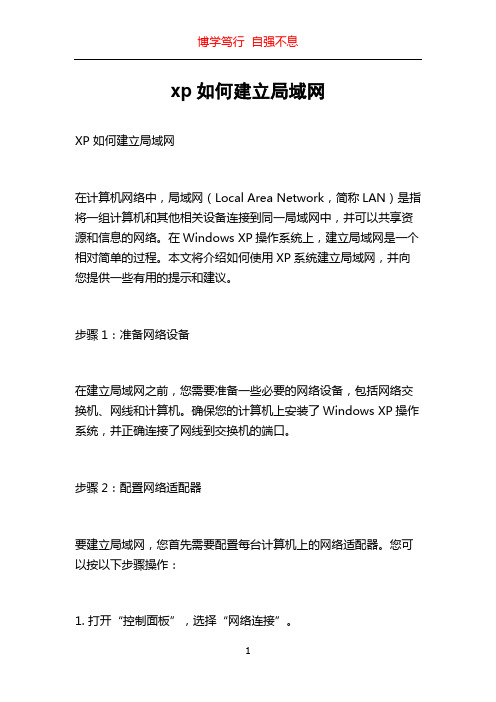
xp如何建立局域网XP 如何建立局域网在计算机网络中,局域网(Local Area Network,简称LAN)是指将一组计算机和其他相关设备连接到同一局域网中,并可以共享资源和信息的网络。
在Windows XP操作系统上,建立局域网是一个相对简单的过程。
本文将介绍如何使用XP系统建立局域网,并向您提供一些有用的提示和建议。
步骤1:准备网络设备在建立局域网之前,您需要准备一些必要的网络设备,包括网络交换机、网线和计算机。
确保您的计算机上安装了Windows XP操作系统,并正确连接了网线到交换机的端口。
步骤2:配置网络适配器要建立局域网,您首先需要配置每台计算机上的网络适配器。
您可以按以下步骤操作:1. 打开“控制面板”,选择“网络连接”。
2. 在网络连接窗口中,您可以看到一个或多个网络连接。
找到您要配置的连接,右键单击并选择“属性”。
3. 在“属性”对话框中,找到“Internet 协议(TCP/IP)”并双击。
4. 在出现的对话框中,选择“使用下面的IP 地址”。
在“IP 地址”字段中输入一个唯一的 IP 地址,例如192.168.0.1。
对于其他计算机,您可以使用类似的地址,只需最后一位不同即可。
5. 在“子网掩码”字段中输入255.255.255.0。
6. 您还可以配置其他网络设置,例如默认网关和DNS服务器。
但是在建立局域网的基本设置中,这些都不是必需的。
完成设置后,单击“确定”。
重复以上步骤,为每台计算机配置唯一的IP地址,但保持子网掩码相同。
步骤3:设置文件和打印机共享局域网的一个重要功能是共享文件和打印机。
要启用文件和打印机共享,请按照以下步骤操作:1. 打开“我的电脑”,右键单击要共享的文件夹,并选择“共享和安全”。
2. 在共享选项卡中,选择“将这个文件夹共享给网络上的其他人”,然后输入一个共享名称。
3. 单击“权限”并选择要允许的用户,然后设置所需的访问权限。
4. 单击“确定”来完成共享设置。
XP系统,手机wifi热点如何设置
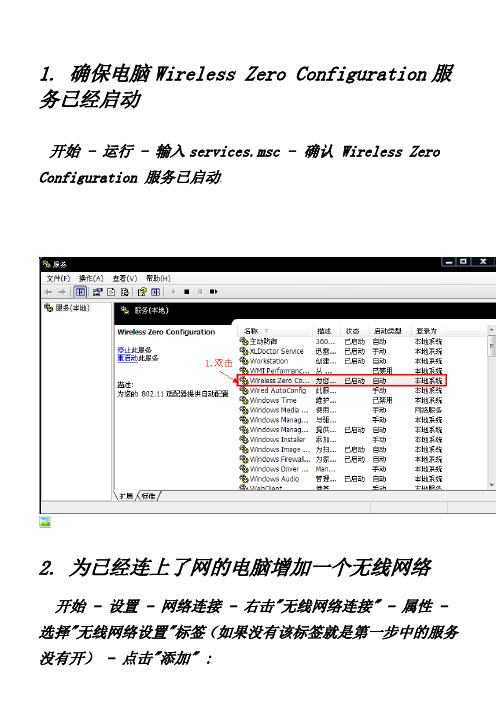
1. 确保电脑Wireless Zero Configuration服务已经启动开始 - 运行 - 输入services.msc -确认 Wireless Zero Configuration 服务已启动.2. 为已经连上了网的电脑增加一个无线网络开始 - 设置 - 网络连接 - 右击"无线网络连接" - 属性 - 选择"无线网络设置"标签(如果没有该标签就是第一步中的服务没有开) - 点击"添加" :网络名(SSID): 随意设置一个名字如 55 网络身份验证: 开放式数据加密: WEP自动为我提供次密钥: 去掉勾选网络密钥: 自行设置继续在"无线网络配置里"标签里, 点击"高级", 选择"仅计算机到计算机(特定)", 然后点击"关闭"退出开始 - 设置 - 网络连接 - 右击"ADSL宽带连接"或"本地连接"(这取决于当前笔记本电脑是如何上网的) - 属性 - 选择"高级"标签 - 在"internet连接共享"里 :允许其它网络用户...来连接: 勾选上家庭网络连接: 选择"无线网络连接", 这要在第1步设置了"无线网络连接", 这里才能看到, 否则选不上其它: 默认即可设置好后, 点击"确定"退出.4. 其它设置开始 - 设置 - 网络连接 - 右击"无线网络连接" - 选择"查看可用的无线连接"点击"刷新网络列表" - 右窗口就可以看到 55这个无线网络了双击这个无线网络并输入先前设置的密码即可实现连网.5.查看无线网卡分配的IP这一步是为了后面手机设置IP所用按图操作即可!以上就是windows下网络设置,特别强调:请关闭你的系统防火墙与杀软的网络防火墙模块(假如其有,如,NOD32的ESS版,avast等知名杀软!),否则会出现“网关无回应”或“服务器名称无效”的故障!手机端进入功能表---设置----连接功能---承载方式---接入点(增加新接入点)---找到热点(就是你刚刚新建的那个热点),把它放在“互联网”或你新建个承载方式!PS:到了这一步,就是我文章开头出现的情况:手机连上了WIFI,但无论如何也上不了网……最后(关键):进入功能表---设置----连接功能---承载方式----互联网(这是你存放那个无线热点的地方)----点一下55(也就是我的无线路由热点名称),然后点左功能键--选项--高级设置,进入IPV4设置,手动分配IP地址。
笔记本电脑设置无线临时网络 共享宽带上网 启用Internet连接共享

如果只有一个上网端口而没有路由器,两台或者多台具有无线网卡的笔记本电脑,可以通过一台笔记本电脑设置无线临时网络(计算机到计算机网络),其他电脑共享宽带上网。
这样只要宿舍或办公室内有一台电脑能上网,其他电脑就能共享上网了。
具体设置其实很简单,熟练后一分钟即可成功搞定,详细步骤如下:一、打开网络和共享中心二、设置新的连接或网络三、设置无线临时(计算机到计算机)网络四、直接点下一步。
五、进行一些设置:六、启用Internet共享七、启用共享中。
八、设置成功。
九、临时网络创建成功。
接下来其他带有无线网卡的电脑便可以搜索到这一信号,输入正确的密码后便可连接上。
但是请注意:这种方式一般适用于直接系统拨号或者路由器拨号上网的用户,并不是万能的。
例如通过软件登陆后才能上网的联网方式(例如电信的NetKeeper),这种方法可能无法成功的将网络共享。
如果无法成功共享,可采用一个名为Connectify的小软件(此软件仅适用于Windows 7)进行共享,通过此软件进行宽带共享的方法有时间的话我也会写个傻瓜教程。
另外,因为Windows 7与XP还是有较大的不同,XP下的无线共享我会另外再写一篇教程。
呼唤高手~~~如何在win7下调出“启用Internet连接共享”(已解决)发布: 2009-11-27 10:14 | 作者: skymaker | 来源: 远景在线[i=s] 本帖最后由 skymaker 于 2010-2-1 12:06 编辑每次用无线网卡建立网络的时候有时候会有这个推荐项有时候就没有这个是怎么调出来的?就是这个····有时候又没有了····如果没有“启动XX”这一项建立的无线网络上不了网~~~~~谁知道怎么调出来?skymaker2009-11-27 23:44:22没人了解么?chenzer2009-11-27 23:59:05难道你的无线网络不是自动搜索自动连接的吗?这跟共享有什么关系...pzmosquito2009-11-28 02:59:41Untitled-1.jpgskymaker2009-11-28 19:50:53QUOTE:难道你的无线网络不是自动搜索自动连接的吗?这跟共享有什么关系...chenzer 发表于 2009-11-27 23:59我是自己用笔记本无线网卡建立一个无线网目的是让带有WIFI的机器通过共享上网建立无线网连接后需要启动这个选项才能与已经联网的电脑共享上网skymaker2009-11-28 19:51:43QUOTE:点击图片放大看pzmosquito 发表于 2009-11-28 02:59谢谢不过这个只是让本地连接共享我已经做了alex_1982我也刚好遇到这个问题并且解决了,如4楼的图所示,不过不是打上勾,要去掉第一个勾,再重新建立新的无线网时就会有“启用Internet连接共享”这个选项了。
教你怎样让电脑变成wifi热点(windows7或xp)

、电脑设置。
1,开始——在搜索里打“cmd”,这是上方会有个“cmd.exe”,右键之,以管理员身份运行。
2启用并设定虚拟WiFi网卡在打开的cmd程序里输入运行命令:netsh wlan set hostednetwork mode=allow ssid=你想用的无线网名称wifi key=密码将上面命令里的汉字改成你要用的。
密码好像要8位或以上。
比如netsh wlan set hostednetwork mode=allow ssid=liyisb key=22222222输入完敲回车,就会有下面的提示,然后再打开“网络和共享中心”--“更改适配器设置”看看是不是多了一项,若果有多出的这一项“Microsoft Virtual WiFi Miniport Adapter”,那么设置正确。
3、设置Internet连接共享:在“网络连接”窗口中,右键单击已连接到Internet的网络连接,看清楚,是(已连接到Intern et的网络连接,也就是叼丝正在连的)选择“属性”→“共享”,勾上“允许其他······连接(N)”并选择“虚拟WiFi”(你刚才设置的名字,虚拟网络)。
一切顺利后,上面会提示,“共享的”。
4,开启无线网络继续,开始-搜索中输入cmd-右键以管理员身份运行。
输入命令:netsh wlan start hostednetwork成功会提示已启动承载网络。
这时候打开“网络和internet-网络连接”会发现,虚拟网路上的X没了。
至此,虚拟WiFi的红叉叉消失,WiFi基站已组建好,主机设置完毕。
,iphone,touch,笔记本,带WiFi模块的手机等。
搜索到你设置的无线网络的名字,输入你设置的密码,就能共享上网啦。
xp网络共享设置
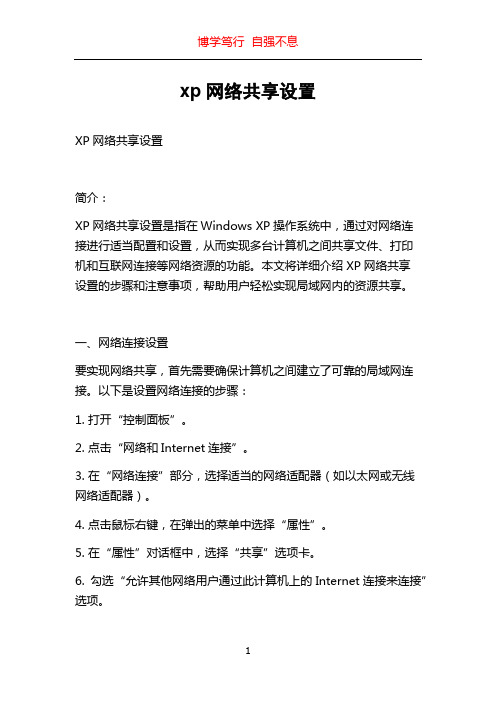
xp网络共享设置XP网络共享设置简介:XP网络共享设置是指在Windows XP操作系统中,通过对网络连接进行适当配置和设置,从而实现多台计算机之间共享文件、打印机和互联网连接等网络资源的功能。
本文将详细介绍XP网络共享设置的步骤和注意事项,帮助用户轻松实现局域网内的资源共享。
一、网络连接设置要实现网络共享,首先需要确保计算机之间建立了可靠的局域网连接。
以下是设置网络连接的步骤:1. 打开“控制面板”。
2. 点击“网络和Internet连接”。
3. 在“网络连接”部分,选择适当的网络适配器(如以太网或无线网络适配器)。
4. 点击鼠标右键,在弹出的菜单中选择“属性”。
5. 在“属性”对话框中,选择“共享”选项卡。
6. 勾选“允许其他网络用户通过此计算机上的Internet连接来连接”选项。
7. (可选)如果需要设置其他高级共享配置,可以点击“设置”按钮进行详细设置。
8. 点击“确定”按钮保存设置并关闭对话框。
二、文件和打印机共享设置XP操作系统提供了简单而方便的方法来共享文件和打印机。
以下是设置文件和打印机共享的步骤:1. 找到要共享的文件或文件夹,右键单击并选择“共享与安全”。
2. 在共享标签页中,点击“共享此文件夹”选项。
3. 可以选择设置其他共享选项,如读取权限、更改权限等。
4. 点击“确定”按钮保存设置。
打印机的共享设置步骤如下:1. 打开“控制面板”。
2. 点击“打印机和传真”。
3. 找到要共享的打印机,右键单击并选择“共享”。
4. 选择“共享此打印机”选项。
5. 可以选择设置其他共享选项,如打印机名称、权限等。
6. 点击“确定”按钮保存设置。
三、安全设置和注意事项为了确保网络共享的安全性,需要采取适当的安全设置措施。
以下是一些常见的安全设置和注意事项:1. 设置访问权限:在共享文件和打印机时,可以设置不同用户的访问权限,避免未经授权的访问。
2. 设置防火墙:启用防火墙可以阻止未经授权的访问和网络攻击。
windowsXP如何启用Internet连接共享

windows XP如何启用Internet连接共享windows XP如何启用Internet连接共享(ICS)2010-07-26 10:25如果组织拥有一条Internet连接,那么它可以通过集线器和路由器让所有的用户共享该连接访问Internet。
出于安全性方面的考虑,他们应该至少使用一台计算机作为专门的代理服务器或防火墙。
这并不是一件不值得一提的琐碎小事。
在Windows XP出现之前,为了共享一条Internet连接并保证它的安全,你必须做一些与家庭网络上的操作非常类似的事情。
大部分人不用为这些事操心,因为他们使用拨号连接,所以并不是每时每刻都连接到Internet,所以他们并没有认识到:如果他们在网上停留的时间足够长,他们就可能会遇到一些危险。
但是,现在有很多家庭用户都使用了"永远在线"的Internet连接,例如DSL和线缆调制解调器。
如果不对连接加以保护,一直与Internet相连的计算机就成为了恶意黑客的理想入侵目标。
Windows XP Professional和Home Edition内置了两个很重要的服务:Internet连接共享(ICS)和Internet连接防火墙(ICF)。
ICS和ICF允许家庭用户安全地共享一条永远在线的Internet连接,而且无需花钱购买昂贵的防火墙软件。
甚至是拨号连接的用户也能够受益于ICS和ICF,因为它可以向网络中的所有计算机提供网络地址转换、寻址和名称解析服务以及附加的安全性。
安装Internet连接共享你需要制定一台Windows XP计算机作为主机。
该计算机必须具有两块网卡,一块用于连接内部网络,一块用来连接Internet。
在您尝试启动ICS之前,请确认您的主机通过网卡与线缆调制解调器或DSL线路相连,或者使用一个调制解调器连接到Internet。
启用ICS的最简单方法是使用"网络安装向导",请按以下步骤操作:点击"开始",指向"所有程序",指向"附件",指向"通讯",然后点击"网络安装向导"。
实验一WINDOWS网络参数设置及文件共享设置
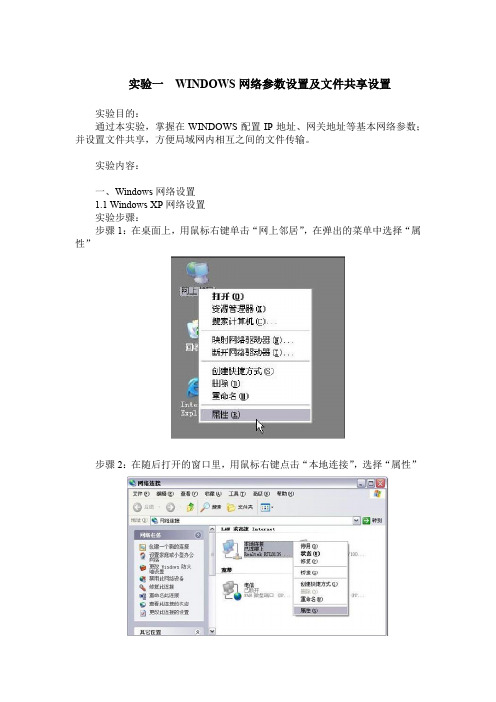
实验一WINDOWS网络参数设置及文件共享设置实验目的:通过本实验,掌握在WINDOWS配置IP地址、网关地址等基本网络参数;并设置文件共享,方便局域网内相互之间的文件传输。
实验内容:一、Windows网络设置1.1 Windows XP网络设置实验步骤:步骤1:在桌面上,用鼠标右键单击“网上邻居”,在弹出的菜单中选择“属性”步骤2:在随后打开的窗口里,用鼠标右键点击“本地连接”,选择“属性”步骤3:在弹出的对话框里,先选择“Internet协议(TCP/IP)”,再用鼠标点击“属性”按钮;步骤4:在随后打开的窗口里,可以选择“自动获得IP地址(O)”或者是“使用下面的IP地址(S)”;A、“自动获得IP地址(O)”,如下图:B、“使用下面的IP地址(S)”例如:IP地址:192.168.0.XXX:(XXX为2~254)子网掩码:255.255.255.0网关:192.168.0.1DNS服务器:可以填写当地运营商的DNS服务器地址(具体可咨询为您提供Internet接入服务的运营商),一般也可以填写与网关相同192.168.0.1。
设置完成后点击“确定”提交设置,再在本地连接“属性”中点击“确定”保存设置。
1.2 Windows 7网络设置步骤1:在Windows7桌面上右键点击“网络”图标,选择“属性”,然后在打开的“网络和共享中心”窗口左边点击“更改适配器属性”。
步骤2:右键点击“网络连接”中的“本地连接”,选择“属性”,将弹出“本地连接属性”对话框。
步骤3:在“本地连接属性”对话框中选择“Internet 协议版本4”,并点击“属性”按钮,其余步骤与Windows XP 网络配置中的步骤4相似,参照其设置即可。
二、Windows环境下,局域网中文件共享的设置实验步骤:1. 在计算机硬盘中选择需要的共享的文件夹(例如下图中的“共享内容”),右键单击该文件夹选择属性选项,出现如下图的对话框,选择“共享”标签,点击“高级共享”按钮。
笔记本之间如何共享WiFi上网
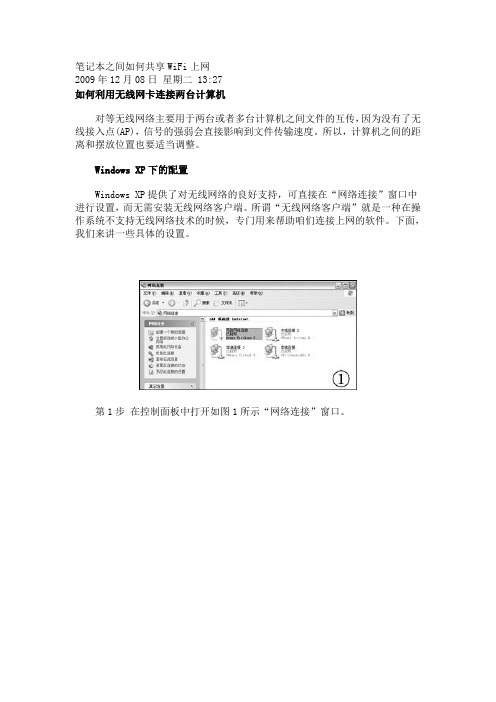
笔记本之间如何共享WiFi上网2009年12月08日星期二 13:27如何利用无线网卡连接两台计算机对等无线网络主要用于两台或者多台计算机之间文件的互传,因为没有了无线接入点(AP),信号的强弱会直接影响到文件传输速度。
所以,计算机之间的距离和摆放位置也要适当调整。
Windows XP下的配置Windows XP提供了对无线网络的良好支持,可直接在“网络连接”窗口中进行设置,而无需安装无线网络客户端。
所谓“无线网络客户端”就是一种在操作系统不支持无线网络技术的时候,专门用来帮助咱们连接上网的软件。
下面,我们来讲一些具体的设置。
第1步在控制面板中打开如图1所示“网络连接”窗口。
第2步右键单击“无线网络连接”图标,在快捷菜单中单击“属性”,显示如图2所示“无线网络连接属性”对话框。
第3步选择“无线网络配置”选项卡(如图3所示),并选择“用Windows 来配置我的无线网络配置”复选框,启用自动无线网络配置。
第4步单击“高级”按钮,显示如图4所示“高级”对话框。
第5步选择“仅计算机到计算机(特定)”选项,实现计算机之间的连接。
若既直接连接至计算机,又保留连接至接入点的功能,可选择“任何可用的网络(首选访问点)”选项。
需要注意的是,在首选访问点无线网络中,如果有可用网络,通常会首先尝试连接到访问点无线网络。
如果访问点网络不可用,则尝试连接到对等无线网络。
例如,如果工作时在访问点无线网络中使用笔记本电脑,然后将笔记本电脑带回家使用计算机到计算机家庭网络,自动无线网络配置将会根据需要更改无线网络设置,这样无需用户作任何设置就可以直接连接到家庭网络。
第6步依次单击“关闭”和“确定”按钮,建立计算机之间的无线连接,显示如图5所示信息框,提示无线网络连接已经连接成功。
由于Windows 98/Me/2000/XP可以自动为计算机分配IP地址,也就是说,即使没有为无线网卡设置IP地址,而且网络中没有DHCP服务器时,计算机将自动从地址段中获得一个IP地址,并实现彼此之间的通讯,从而共享文件夹和打印机。
XP系统共享设置

问题现象Windows XP和Windows 7系统的计算机通过局域网互联时,经常出现安装Windows XP系统的计算机很难在网上邻居中找到安装Windows 7系统的计算机的情况,反之也一样。
具体表现就是网上邻居中可以显示计算机名但无法访问,或者根本找不到对方的计算机。
问题分析在访问权限方面,WIN7确实做了诸多限制,通过对WindowsXP和Windows7操作系统的设置,可以实现Windows 7 和 Windows XP系统的局域网互连互通以及文件共享。
设置前必须先要关闭系统的防火墙(Mcafee、诺顿等)。
若必须使用防火墙功能,建议用户咨询一下杀毒软件公司具体的局域网的权限设置方法。
解决方案一、WindowsXP系统的设置方法:设置共享可能对你电脑中的资料安全有负面影响,自己要对保密、安全、共享之间作个平衡。
为了提高安全性,建议使用NTFS磁盘格式,并对隐私文件设置读写权限。
1、WIN7系统设置方法:选择要共享的文件夹右键点击文件夹属性设置文件夹高级共享选项共享后选择安全选项,添加来宾权限有时两台计算机访问共享文件时会提示输入密码是由于WIN7端没有关闭密码保护共享,下面是关闭密码保护共享方法:鼠标右键点击无线网络图标,选择打开网络和共享中心点击更改适配器设置关闭密码保护共享,确定退出WIN7计算机的共享设置完毕,从XP计算机端就可以访问共享的文件夹了。
2、XP端访问WIN7端的方法:首先要设置XP端文件共享方式选择查看选项取消勾选简单共享后确定打开网上邻居现在可以看到共享的WIN7端计算机了,赶紧打开吧现在可以看到WIN7端共享的文件了文件夹里的图片3、XP端共享文件夹设置方法:选择要共享的文件夹,点击鼠标右键选择共享和安全选择共享选项,单机如图所示位置启用文件共享选择共享此文件夹,确定文件夹共享后图标如图所示:共享后目前还是无法让WIN7端访问共享文件夹,需要添加访问权限,再次打开文件夹共享和安全选项设置权限添加来宾账户与WIN7端一样,XP下也需要添加guest权限,添加后确定可以设置guest用户的访问权限,这里设置为可以读写,设置后确定关闭对话框XP端已经设置完毕,现在可以使用WIN7端来访问共享的文件夹了4、WIN7下访问XP共享文件的方法:点击打开控制面板选择网络和Internet选择查看网络计算机和设备,如图:刚才共享文件的XP端计算机可以看到啦,赶快打开吧!XP端的共享文件夹同样可以正常访问整个设置共享过程就结束了,如果想共享其他文件,可以直接设置文件为共享并添加guest权限即可访问。
将winxp电脑变身WiFi热点,让手机、笔记本共享上网

右键单击网上邻居,选择“属性”
2.出现如下窗口
3.右键单击无线网络,选择“属性”
4.出现如下窗口,选择“无线网络配置”
5.
6.选择“添加”
7.按照图中所示设置好,名字可以随便起。
数据加密一定要选“已禁用”,不然会提示你输入密码。
8.图中所示勾选,然后点击确定,会弹出第九步的提示
9.点击“仍然继续”
10.点击“高级”
11.按图中所示设置
12.那个不要选,确定就行了
13.
14.再次回到网络连接窗口
15.桥接完成
16.右键单击“无线连接”
17.出现如下图所示就成功了,接下来用手机搜索到热点连上就行了
找了个ADSL拨号的环境测试了一下,现在把设置方法贴出来。
笔记本WinXP来做为手机w ifi热点超详细图文教程这篇文章的内容如下:
1.既然大家都是拨号上网,那怎样建立拨号上网连接我就不介绍了,一般情况大家的桌面都会有一个下面的图标,如果桌面没有,那就在网络连接里。
对使用星空极速等拨号软件的朋友,也可以在网络连接里找到下面的图标
2.双击打开拨号界面,选择“属性”
3.在选择“高级”选项,其他的项不用管,按照我图里面的选择来做。
家庭网络连接下选择“无线网络连接”,勾选”允许…来连接”取消勾选”每当…建立一个连接”。
4.确定以后拨号上网就可以了。
无线热点的设置方法我也贴过来吧,省得大家来回翻页麻烦。
设置无线有线共享

以windowsXP系统为例一、笔记本的设置方法:1.先将笔记本的无线连接共享给有线网卡将鼠标放到桌面的网上邻居上,按鼠标右键,选属性,再将鼠标放到无线连接上,又是按鼠标右键,选属性,在弹出的窗口里,点击顶部的高级,在允许其他网络用户通过此计算机的Internet连接来连接(N)前面打勾,再打开家庭网络连接(H):下面的下拉式菜单,选择本地连接,然后确定。
2.记录无线网卡的信息,便于在设置台式机时使用。
再回到桌面,将鼠标放到网上邻居上,按鼠标右键,选属性,将鼠标放到无线连接上,按鼠标右键,选状态,再选支持,再选详细信息(D)…,记下无线网卡的一些有用的信息,例如下:IP地址192.168.1.105,默认网关192.168.1.1,DNS服务器。
然后关闭,再关闭。
3.再设置有线网卡的IP地址等信息又回到桌面上来,再将鼠标放到网上邻居上,还是按鼠标右键,选属性,将鼠标放到本地连接上,按鼠标右键选属性,将此连接使用下列项目(O):下面的滑块拉到底,鼠标连击Internet 协议(TCP/IP),选择使用下面的IP地址(S):,将IP地址设置成与无线网卡的不在一个网段(就是IP地址的第三位不同)上的即可,在这里我是如下设置的,IP地址(I):192.168.2.1,子网掩码(U):255.255.255.0,其余的不要再设置,然后确定,再确定。
至此,笔记本上面的所有操作都完成了。
二、台式机的设置方法(比较简单):将鼠标放到桌面上的网上邻居上,按鼠标右键,选属性,再将鼠标放到本地连接上,选属性,将此连接使用下列项目(O):下面的滑块拉到底,鼠标连击Internet协议(TCP/IP),选择使用下面的IP地址(S):,将IP地址设置成与笔记本的有线网卡在一个网段(就是IP地址的前三位都相同)上的即可,网关设置成笔记本有线网卡的IP地址,IP地址(I):192.168.2.100,子网掩码(U):255.255.255.0,默认网关(D):192.168.2.1,将先前查看到的笔记本上无线网卡的DNS 服务器信息填入下面的空格内:首选DNS服务器(P):192.168.2.1,备用DNS服务器(P)可以不填,然后确定,再确定即可。
为什么我的两台电脑在一个路由器上却不能互相访问,通过这个步骤地设置:

为什么我的两台电脑在一个路由器上却不能互相访问,通过这个步骤地设置:方法一:为什么我的两台电脑在一个路由器上却不能互相访问,通过这个步骤地设置:1:打开受访者的GUEST帐户(不缀诉,)2:在"开始"-- ”运行”里输入”gpedit.msc<打开组策略>3:依次展开”windows设置”-”本地策略”-”用户指派权利”在窗口右边栏里找到”拒绝从网络访问这能计算机”后,双击打开,把里面的guest帐户删除 4:依次展开”windows设置”-”本地策略”-”安全选项”在右边栏里找到”网络访问:本地帐户的共享和安全模式”双击打开,把它改成”经典:本地用户自己的身份验证”5:依次展开”windows设置”-”本地策略”-”安全选项”在右边栏里找到”帐户:使用空白密码的本地用户只允许进行控制台登录”并把它设置为”禁用”方法二(必须设置同一样的工作组名。
)1、启用guest来宾帐户,清除“帐户已停用”的选项。
2、控制面板→管理工具→本地安全策略→本地策略→用户权利指派里,“从网络访问此计算机”中加入guest帐户,而“拒绝从网络访问这台计算机”中删除guest帐户;3、我的电脑→工具→文件夹选项→查看→去掉“使用简单文件共享(推荐)”前的勾;4、控制面板→管理工具→本地安全策略→本地策略→安全选项里,把“网络访问:本地帐户的共享和安全模式”设为“ “经典-本地用户以自己的身份验证”)。
5:依次展开”windows设置”-”本地策略”-”安全选项”在右边栏里找到“帐户:使用空白密码的本地用户只允许进行控制台登录”并把它设置为”禁用”(不过我们可能还会遇到另外一个问题,当用户的口令为空时,访问还是会被拒绝。
原来在“安全选项”中有一个“账户:使用空白密码的本地账户只允许进行控制台登录”策略默认是启用的,根据Windows XP安全策略中拒绝优先的原则,密码为空的用户通过网络访问使用Windows XP的计算机时便会被禁止。
- 1、下载文档前请自行甄别文档内容的完整性,平台不提供额外的编辑、内容补充、找答案等附加服务。
- 2、"仅部分预览"的文档,不可在线预览部分如存在完整性等问题,可反馈申请退款(可完整预览的文档不适用该条件!)。
- 3、如文档侵犯您的权益,请联系客服反馈,我们会尽快为您处理(人工客服工作时间:9:00-18:30)。
WindowsXP下共享无线网络设置步骤2011-1-19 19:20阅读(2)
利用一台已经连上了网(ADSL拨号或其它宽带都行)的笔记本电脑, 设置其无线网络共享, 让其它多个笔记本电脑能无线上网. 网络上很多设置方法要么颠倒顺序, 要么干脆就写错了, 所以干脆自己整理一下......
1. 各台笔记本电脑确保Wireless Zero Configuration服务已经启动
开始 - 运行 - 输入services.msc - 确认Wireless Zero Configuration服务已启动.
如图:
2. 已经连上了网(ADSL拨号或其它宽带都行)的笔记本电脑增加一个无线网络
开始 - 设置 - 网络连接 - 右击"无线网络连接" - 属性 - 选择"无线网络设置"标签 - 点击"添加" :
网络名(SSID): 随意设置一个名字如goodabc
网络身份验证: 开放式
数据加密: WEP
自动为我提供次密钥: 去掉勾选
网络密钥: 设置五位字符密码如yx008
如图:
设置好后, 点击"确定"退出. 继续在"无线网络配置里"标签里, 点击"高级", 选择"仅计算机到计算机(特定)", 然后点击"关闭"退出. 如下:
3. 已经连上了网(ADSL拨号或其它宽带都行)的笔记本电脑设置网络共享
开始 - 设置 - 网络连接 - 右击"ADSL宽带连接"或"本地连接"(这取决于当前笔记本电脑是如何上网的) - 属性 - 选择"高级"标签 - 在"internet连接共享"里 :
允许其它网络用户...来连接: 勾选上
家庭网络连接: 选择"无线网络连接", 要在第1步设置了"无线网络连接", 这里才能看到, 否则选不上
其它: 默认即可
如图:
设置好后, 点击"确定"退出.
4. 其它笔记本电脑设置
开始 - 设置 - 网络连接 - 右击"无线网络连接" - 选择"查看可用的无线连接" - 点击"刷新网络列表" - 右窗口就可以看到 goodabc这个无线网络了 - 双击这个无线网络并输入先前设置的密码yx008即可实现连网.
如图:
--End--。
